თვალყური ადევნეთ ინტერნეტის სიჩქარეს Windows-ში თქვენს სამუშაო პანელზე
Miscellanea / / November 28, 2021
ინტერნეტი ყოველდღიური ცხოვრების ძალიან მნიშვნელოვანი ნაწილია. დღევანდელ ციფრულ ეპოქაში ადამიანებს ინტერნეტი ყველაფრისთვის სჭირდებათ. მაშინაც კი, თუ ადამიანს სამუშაო არ აქვს, ხალხს მაინც სჭირდება ინტერნეტში სერფინგი გასართობი მიზნებისთვის. ამის გამო, მსოფლიოს მრავალი კომპანია მუდმივად მუშაობს ტექნოლოგიაზე უკეთესი ინტერნეტის უზრუნველსაყოფად. ტექნოლოგიები, როგორიცაა Google Fiber ახლა უფრო მნიშვნელოვანი ხდება. 5G კავშირი ასევე მალე გახდება ნორმალური ცხოვრების ნაწილი.
მაგრამ მიუხედავად ყველა ამ ახალი განვითარებისა, ადამიანებს მაინც უწევთ ყოველდღიურად შეექმნათ ინტერნეტის პრობლემები. ყველაზე შემაშფოთებელი პრობლემა ჩნდება, როდესაც ინტერნეტი იძლევა შესანიშნავ სიჩქარეს, მაგრამ ის მოულოდნელად ანელებს. ზოგჯერ ის საერთოდ წყვეტს მუშაობას. ეს შეიძლება იყოს უკიდურესად გამაღიზიანებელი, განსაკუთრებით მაშინ, როდესაც ადამიანი შუაშია რაღაც ძალიან მნიშვნელოვანის კეთებაში. მაგრამ ადამიანებს ასევე არ აქვთ ბევრი ტექნიკური ცოდნა. ასე რომ, როდესაც ინტერნეტი ანელებს ან წყვეტს მუშაობას, მათ ჩვეულებრივ არ იციან პრობლემა. მათ არც კი იციან ინტერნეტის სიჩქარე.
შინაარსი
- თვალყური ადევნეთ ინტერნეტის სიჩქარეს Windows-ში თქვენს სამუშაო პანელზე
- როგორ მოვაგვაროთ ეს პრობლემა?
- აპების ჩამოტვირთვის ნაბიჯები
- ქვემოთ მოცემულია ნაბიჯები DU მრიცხველის ჩამოსატვირთად:
- ქვემოთ მოცემულია ნაბიჯები NetSpeedMonitor Windows-ისთვის ჩამოსატვირთად:
თვალყური ადევნეთ ინტერნეტის სიჩქარეს Windows-ში თქვენს სამუშაო პანელზე
თუ ადამიანები თავიანთ ტელეფონებსა და ტაბლეტებზე არიან, მათ აქვთ მრავალი ვარიანტი სიჩქარის შესამოწმებლად. ტელეფონების უმეტესობას აქვს ფუნქცია, რომელსაც შეუძლია ტელეფონზე მუდმივად აჩვენოს ინტერნეტის სიჩქარე. ადამიანებს უბრალოდ უნდა გადავიდნენ თავიანთ პარამეტრებში და გაააქტიურონ ეს. ეს ფუნქცია ასევე არის რამდენიმე ტაბლეტზე. ტელეფონებსა და ტაბლეტებს, რომლებიც არ გვთავაზობენ ამ ფუნქციას, აქვთ სხვა ვარიანტები სიჩქარის სანახავად და არსებობს მრავალი აპი, რომელიც ამის საშუალებას იძლევა. ადამიანებს შეუძლიათ უბრალოდ შეამოწმონ სიჩქარე ამ აპების გახსნით და ის აცნობებს როგორც ჩამოტვირთვის, ასევე ატვირთვის სიჩქარეს.
ადამიანებს, რომლებიც იყენებენ Windows ლეპტოპებს, არ აქვთ ეს ვარიანტი. თუ ინტერნეტის სიჩქარე ნელია ან ის მთლიანად შეწყვეტს მუშაობას, ისინი ვერ ხედავენ სიჩქარეს. ერთადერთი გზა, რომლითაც ადამიანებს შეუძლიათ შეამოწმონ თავიანთი ინტერნეტის სიჩქარე, არის ვებსაიტებზე წვდომა ინტერნეტში. მაგრამ ეს ვარიანტი თავისთავად არ იმუშავებს, თუ ინტერნეტი არ მუშაობს. ამ შემთხვევაში, მათ არ აქვთ საშუალება შეამოწმონ თავიანთი სიჩქარე. ეს შეიძლება იყოს დიდი პრობლემა მათთვის, ვინც ცდილობს დაასრულოს მუშაობა Windows ლეპტოპებზე.
როგორ მოვაგვაროთ ეს პრობლემა?
Windows 10-ს არ აქვს ჩაშენებული ინტერნეტის სიჩქარის ტრეკერი. ადამიანებს ყოველთვის შეუძლიათ აკონტროლონ თავიანთი ინტერნეტის სიჩქარე ამოცანების მენეჯერში. მაგრამ ეს ძალიან მოუხერხებელია, რადგან მათ ყოველთვის მოუწევთ ამოცანების მენეჯერის გახსნა. საუკეთესო და მოსახერხებელი ვარიანტია Windows-ის ამოცანების პანელზე ინტერნეტის სიჩქარის ჩვენება. ამ გზით ადამიანებს ყოველთვის შეუძლიათ თვალყური ადევნონ თავიანთ ინტერნეტს ჩამოტვირთვის და ატვირთვის სიჩქარე უბრალოდ მათი ამოცანების პანელზე გადახედვით.
თუმცა, Windows არ იძლევა ამის საშუალებას ნაგულისხმევი პარამეტრების მიხედვით. ამგვარად, ადამიანებს შეუძლიათ ამ პრობლემის გადაჭრა მესამე მხარის აპლიკაციის ჩამოტვირთვით. ეს არის ამ პრობლემის გადაჭრის ერთადერთი გზა. Windows-ის ამოცანების პანელზე ინტერნეტის სიჩქარის ჩვენების ორი საუკეთესო აპლიკაციაა. ეს ორი აპი არის DU Meter და NetSpeedMonitor.
DU Meter არის მესამე მხარის აპლიკაცია Windows-ისთვის. Hagel Tech არის ამ აპლიკაციის შემქმნელი. არა მხოლოდ DU Meter უზრუნველყოფს ინტერნეტის სიჩქარის რეალურ დროში თვალყურის დევნებას, არამედ ის ასევე აკეთებს ანგარიშებს ლეპტოპის ყველა ჩამოტვირთვისა და ატვირთვის გასაანალიზებლად. აპლიკაცია პრემიუმ სერვისია და მისი ფლობა 30 დოლარი ღირს. თუ ხალხი ეწვევა საიტს საჭირო დროს, მათ შეუძლიათ მიიღონ ის 10 დოლარად. Hagel Tech გთავაზობთ ამ ფასდაკლებას წელიწადში არაერთხელ. ეს არის ინტერნეტის სიჩქარის ერთ-ერთი საუკეთესო ტრეკერი. თუ ადამიანებს სურთ ხარისხის შემოწმება, ასევე არის უფასო 30 დღიანი საცდელი ვერსია.
Windows-ის ამოცანების პანელზე ინტერნეტის სიჩქარის ჩვენების სხვა შესანიშნავი აპლიკაცია არის NetSpeedMonitor. DU Meter-ისგან განსხვავებით, ეს არ არის პრემიუმ სერვისი. ადამიანებს შეუძლიათ მიიღონ ის უფასოდ, მაგრამ ასევე არ იღებენ იმდენს, რამდენიც DU Meter-ს. NetSpeedMonitor მხოლოდ ინტერნეტის სიჩქარის პირდაპირ თვალყურის დევნებას იძლევა, მაგრამ ანალიზისთვის ანგარიშებს არ ქმნის. NetSpeedMon
ასევე წაიკითხეთ:როგორ გამორთოთ Find My iPhone ვარიანტი
აპების ჩამოტვირთვის ნაბიჯები
ქვემოთ მოცემულია ნაბიჯები DU მრიცხველის ჩამოსატვირთად:
1. პირველი ნაბიჯი არის ეწვიოთ Hagel Tech-ის ოფიციალურ ვებსაიტს. უმჯობესია შეიძინოთ ოფიციალური საიტიდან, ვიდრე სხვა ვებსაიტებიდან, რადგან სხვა ვებსაიტებს შეიძლება ჰქონდეთ ვირუსები პროგრამულ უზრუნველყოფასთან ერთად. უბრალოდ მოძებნეთ Hagel Tech Google-ში და გადადით ოფიციალურზე ვებგვერდი.
2. Hagel Tech ვებსაიტის გახსნის შემდეგ, DU Meter გვერდის ბმული არის ვებსაიტის მთავარ გვერდზე. დააწკაპუნეთ იმ ბმულზე.

3. Hagel Tech ვებსაიტზე DU Meter-ის გვერდზე ორი ვარიანტია. თუ ადამიანებს სურთ უფასო საცდელი ვერსია, მათ შეუძლიათ უბრალოდ დააჭირონ "ჩამოტვირთეთ DU Meter.” თუ მათ სურთ სრული ვერსია, მათ შეუძლიათ შეიძინონ ის "ლიცენზიის ყიდვა" ოფციის გამოყენებით.
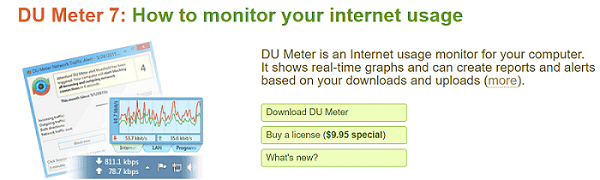
4. აპლიკაციის ჩამოტვირთვის შემდეგ გახსენით დაყენების ოსტატიდა დაასრულეთ ინსტალაცია.
5. ინსტალაციის დასრულების შემდეგ, ასევე არსებობს შესაძლებლობა დააწესეთ ყოველთვიური ლიმიტი ინტერნეტით მოხმარებაზე.
6. ამის შემდეგ, აპლიკაცია ითხოვს ნებართვას, დააკავშიროს კომპიუტერი DU Meter ვებსაიტთან, მაგრამ შეგიძლიათ გამოტოვოთ იგი.
7. ყველაფრის დაყენების შემდეგ, გაიხსნება ფანჯარა, რომელიც ითხოვს ნებართვას ამოცანების პანელზე ინტერნეტის სიჩქარის ჩვენების შესახებ. დააწკაპუნეთ ”Კარგი”და DU Meter აჩვენებს ინტერნეტის სიჩქარეს Windows-ის ამოცანების პანელზე.
ქვემოთ მოცემულია ნაბიჯები NetSpeedMonitor Windows-ისთვის ჩამოსატვირთად:
1. DU Meter-ისგან განსხვავებით, NetSpeedMonitor-ის ჩამოტვირთვის ერთადერთი ვარიანტი არის მესამე მხარის ვებსაიტი. NetSpeedMonitor-ის ჩამოტვირთვის საუკეთესო ვარიანტია CNET.

2. იქიდან აპლიკაციის ჩამოტვირთვის შემდეგ გახსენით დაყენების ოსტატი და დაასრულეთ ინსტალაცია ინსტრუქციების მიყოლებით.
3. DU Meter-ისგან განსხვავებით, აპლიკაცია ავტომატურად არ აჩვენებს ინტერნეტის სიჩქარეს Windows-ის ამოცანების პანელზე. დააწკაპუნეთ დავალების პანელზე მარჯვენა ღილაკით და აირჩიეთ Toolbars Options. ამის შემდეგ გამოჩნდება ჩამოსაშლელი მენიუ, სადაც უნდა აირჩიოთ NetSpeedMonitor. ამის შემდეგ, ინტერნეტის სიჩქარე გამოჩნდება Windows-ის დავალების პანელზე.
რეკომენდებულია: როგორ აიძულოთ დატოვოთ Mac აპლიკაციები კლავიატურის მალსახმობით
ორივე აპლიკაცია დააკმაყოფილებს Windows-ის ამოცანების პანელზე ინტერნეტის სიჩქარის ჩვენების ძირითად საჭიროებას. DU Meter არის საუკეთესო ვარიანტი მათთვის, ვისაც სურს გაიგოს მათი ჩამოტვირთვების და ატვირთვების უფრო ღრმა ანალიზი. მაგრამ თუ ვინმეს უბრალოდ სურს თვალყური ადევნოს ზოგადად ინტერნეტის სიჩქარეს, მან უნდა მიმართოს უფასო ვარიანტს, რომელიც არის NetSpeedMonitor. ის აჩვენებს მხოლოდ სიჩქარეს, მაგრამ ის ემსახურება. თუმცა, როგორც მთლიანი აპლიკაცია, DU Meter უკეთესი ვარიანტია.



